تعلمنا في المقال السابق كيفية أخذ نسخة احتياطية لمتجر أوبن كارت، وكيفية استعادتها في حال حصول مشكلة، هذا بالإضافة إلى ضبط طرائق الشحن المختلفة، والتعرف على شركات الشحن العربية التي تدعم أوبن كارت، لذا علينا الآن ضبط بوابات الدفع ليتمكن العميل من الدفع للمنتج إن اختار شحنه عبر شركات الشحن بدلًا من استلامه من المتجر.
تُعَد هذه المقالة واحدةً من سلسلة مقالات متكاملة لشرح عملي عن إنشاء متجر باستخدام أوبن كارت OpenCart بالكامل من التثبيت وحتى التخصيص:
- تثبيت أوبن كارت OpenCart والتعامل مع القوالب.
- تحضير متجر أوبن كارت OpenCart لعملية إضافة المنتجات.
- كيفية ضبط إضافات الشحن وإنشاء نسخة احتياطية لمتجر أوبن كارت OpenCart.
- كيفية ضبط بوابات الدفع لمتجر أوبن كارت OpenCart.
- كيفية تخصيص متجر أوبن كارت OpenCart.
كيفية إضافة بوابة دفع لمتجر أوبن كارت OpenCart
يُعَد استخدام بوابة الدفع أمرًا لا بد منه في أي متجر إلكتروني، وهنا تكمن الصعوبة بالنسبة للبعض، وخصوصًا من لا يملك متجرًا أو عملًا مرخصًا، إذ تتطلب بوابات الدفع رقمًا ضريبيًا وعملًا مُسجلًا في البلد الذي تجري تجارتك ضمنه، لذلك تعتمد المتاجر الناشئة على حساب بايبال الشخصي بوصفه وسيلةً لتحويل المال، أو التحويل البنكي المباشر لاستقبال الدفعات، وهما طريقتان لا يمكن للمتجر التحقق بهما من عملية الدفع تلقائيًا كما هو الحال عند استخدام بوابات الدفع، لذا لا تستخدم هاتين الطريقتين إلا في البداية، وحاول الانتقال لبوابة دفع بأسرع وقت.
سوف نشرح في هذا القسم طريقة ضبط بايبال الشخصي والتحويل البنكي، كما سوف نتحدث عن بوابات الدفع المناسبة للمنطقة العربية، والتي توفر إضافات تعمل ضمن متجر أوبن كارت.
كيفية ضبط طريقة الدفع بالتحويل البنكي ضمن متجر أوبن كارت OpenCart
تستطيع استقبال الدفعات على حسابك البنكي، لكن عندما تتجاوز قيمة الدفعات مبلغًا معينًا، فسوف يطلب منك البنك تفسير هذه التحويلات، وإن كان لك نشاط تجاري غير مرخص، فسوف يطلب منك إيقاف التحويلات واستصدار ترخيص لتتمكن من إنشاء حساب بنكي تجاري تستخدمه لعملك.
اتبع الخطوات التالية لضبط عملية التحويل البنكي في أوبن كارت:
- توجه إلى لوحة التحكم، واضغط على تبويب "الإضافات" ضمن قائمة "الإضافات"، ثم اختر من قائمة الفلتر خيار "طرق الدفع"، وابحث عن "تحويل بنكي"، ثم اضغط على إشارة "+" لتثبيت الإضافة لتتمكن من تحريرها.
- أدخل اسم البنك ورقم حسابك باللغات التي يدعمها متجرك، ثم حدد قيمة المبلغ المالي الذي يجب أن تتجاوزه قيمة الطلب ليظهر خيار التحويل البنكي للعميل، ويجب عليك أيضًا اختيار المنطقة الجغرافية التي تدعم ضمنها طريقة الدفع هذه.
كيفية ضبط طريقة الدفع بحساب بايبال ضمن متجر أوبن كارت OpenCart
تستخدم هذه الطريقة حساب بايبال شخصيًا، لذا فهي مناسبة للمتاجر التي ما زالت في بدايتها، ويُفضل التواصل مع بايبال، وطلب الحصول على حساب تجاري، تجنبًا لتجميد حسابك وتوقف وسيلة الدفع التي يعتمد عليها عملاؤك، ويوفر متجر أوبن كارت عدة إضافات لاستخدام بايبال، سواءٌ الحساب الشخصي أو حساب العمل Business، ولتفعيل استقبال الدفعات من خلال الحساب الشخصي عليك اتباع الخطوات التالية:
- توجه إلى لوحة تحكم أوبن كارت، واضغط على تبويب "الإضافات" ضمن قائمة "الإضافات"، ثم ابحث عن إضافة "بايبال العادي" وثبتها، ثم اضغط على زر التحرير.
- أدخل الآن البريد الإلكتروني الذي استخدمته لإنشاء حساب البايبال، وحدد قيمة الطلب ليظهر خيار الدفع هذا عندما تكون القيمة الإجمالية لطلب العميل تتجاوزها، ثم حدد المناطق الجغرافية التي يستطيع سكانها استخدام خيار الدفع هذا، واضغط عند الانتهاء من ملء الحقول على تبويب "حالة الطلب".
- اختر الحالة المناسبة من حالات الطلب المتوفرة لكل خيار، ثم اضغط على زر الحفظ في أعلى الصفحة.
هكذا تكون انتهيت من ضبط طريقة الدفع في أوبن كارت من خلال حساب بايبال العادي، لكن عند تجريب عملية الشراء من الموقع، لن تتمكن من الدفع من خلال بايبال، والسبب ليس أن مشترياتك لم تتجاوز القيمة التي حددناها سابقًا، بل لأن بايبال لا يدعم العملة الافتراضية للمتجر، وهي الريال السعودي في مثالنا، لذا عليك عند الشراء تبديل العملة إلى عملة مدعومة موجودة ضمن المتجر، مثل اليورو أو الدولار في مثالنا.
طريقة استخدام بوابة الدفع بايبال العادي مع عملات غير مدعومة
يُعَد استخدام العملة التي تريد أمرًا مهمًا جدًا، وقد يكون لزامًا عليك استخدام عملة بلدك؛ كما تحتاج بنفس الوقت لاستخدام بايبال بوصفه بوابة دفع، وهنا سوف نحاول حل هذه المشكلة لك، لكن هذا يتطلب بعض التعديلات البرمجية، لذا تأكد من أخذ نسخة احتياطية عن متجرك قبل البدء باتباع أي خطوة هنا.
توجه أولًا إلى لوحة تحكم الموقع cPanel، وتوجه إلى مدير الملفات، أو استخدم اتصال FTP لتتمكن من إجراء التعديلات اللازمة على الملفات، وابحث عن مجلد catalog وادخل إليه.
ادخل الآن إلى مجلد model، كما بالصورة التالية:
ثم توجه إلى مجلد extension، كما بالصورة التالية:
ابحث عن مجلد payment وادخل إليه، كما هو موضح بالصورة التالية:
ابحث الآن عن ملف يُدعى pp_standard.php، وانقر عليه بزر الفأرة الأيمن، ثم اختر تعديله Edit، كما بالصورة التالية:
ابحث الآن عن الشيفرة البرمجية التالية (واحذفها من الملف، ثم احفظ تعديلات الملف):
if (!in_array(strtoupper($this->currency->getCode()), $currencies)) { $status = false; }
سوف نعيد خطوات مشابهةً للسابقة، لكن علينا الآن التوجه إلى مجلد catalog، ثم مجلد controller، ومنه إلى extensions ثم payment، بعد ذلك نبحث عن مجلد pp_standard.php ونضغط عليه لتعديله، ونبحث عن أول ظهور للشيفرة التالية:
$order_info = $this->model_checkout_order->getOrder
ونضيف بعدها الشيفرة التالية (مع تضمين رمز العملة غير المدعومة التي نريد استخدامها):
$currencies = array('SAR','AUD','CAD','EUR','GBP','JPY','USD','NZD','CHF','HKD','SGD','SEK','DKK','PLN','NOK','HUF','CZK','ILS','MXN','MYR','BRL','PHP','TWD','THB','TRY'); if (!in_array(strtoupper($this->currency->getCode()), $currencies)) { $order_info['currency_code'] = 'USD'; }
بوابات الدفع العربية التي تدعم أوبن كارت OpenCart
سوف نذكر في هذا القسم فقط أسماء البوابات وروابط إضافاتها دون شرح عملية التثبيت والإعداد، وذلك لأنها مشابهة لعملية تثبيت وإعداد إضافات الشحن، إذ تتطلب منك امتلاك حساب لدى بوابة الدفع ومعلومات عليك إدخالها ضمن الحقول المُخصصة لإعداد الإضافة، فالبوابات التي تدعم السوق العربي حتى تاريخ كتابة هذا المقال هي ماي فاتورة MyFatoorah، والتي توفر إضافة ماي فاتورة للدفع والشحن MyFatoorah - Payment & Shippings، وبوابة باي تابس PayTabs التي تستطيع تنزيل إضافتها من جيت هاب GitHub، وبوابة HyperPay التي تستطيع تنزيل إضافتها من جيت هاب GitHub أيضًا، كما توفر لك بوابة الدفع مُيسر إضافة دفع تعمل على أوبن كارت، وتستطيع أيضًا استخدام بوابة باي فورت PayFort، لكنها غير مناسبة للمتاجر الناشئة، فعمولتها مرتفعة.
توفر كل بوابة دفع باقات للاشتراك فيها، إذ تتضمن كل باقة مجموعةً من وسائل الدفع التي توفرها لعملاء متجرك، مثل بطاقات الفيزا والماستر والدفع من خلال جوجل باي Google Pay أو آبل باي Apple Pay أو سداد أو غيرها، وتترتب على كل باقة تكاليف إضافية، لذا عليك التفكير مليًّا بالباقة التي تُناسب عملك، والوسائل الأسهل للاستخدام بالنسبة لعملائك.
اقتباسملاحظة: يُفضل التواصل مع فريق الدعم الخاص ببوابة الدفع التي اخترتها، وذلك للحصول على خطوات تثبيت وتفعيل إضافة الدفع على متجر أوبن كارت الخاص بك.
أصبحت العملات الرقمية خيارًا واسع الانتشار والاستخدام من قبل الكثير من العملاء الشباب، وذلك لما توفره من خصوصية، لذا تستطيع قبول الدفع بالعملات الرقمية باستخدام إضافة بوابة الدفع بالعملات المشفرة - بيتكوين وإيثريوم Bitcoin, Ethereum - Crypto Merchant Gateway التي تُعالج الدُفعات من خلال معالج الدفعات بليزيو Plisio.
الخلاصة
أصبحت تعلم الآن من أين تبدأ في مجال ضبط بوابات الدفع في متجر أوبن كارت، لذا عليك دراسة السوق المستهدف جيدًا لمعرفة البوابات الأفضل لك، والتي تخدم أكبر قدر ممكن من عملائك، والمناسبة لبدء وضع مسودة لما تطلبه منك هذه الشركات من مستندات وثبوتيات، كما تستطيع في أي لحظة أخذ نسخة احتياطية عن المتجر، واستعادتها في أي وقت في حال ظهرت مشكلة غير متوقعة كما تعلمنا في المقال السابق.


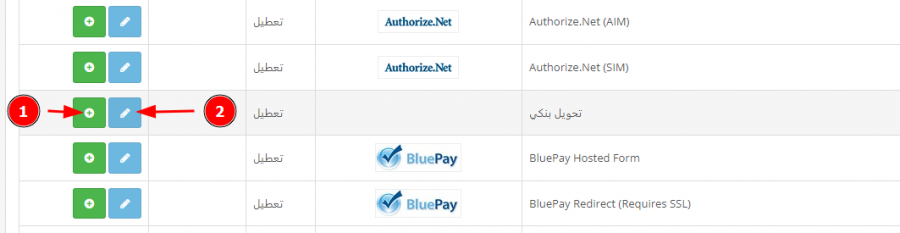
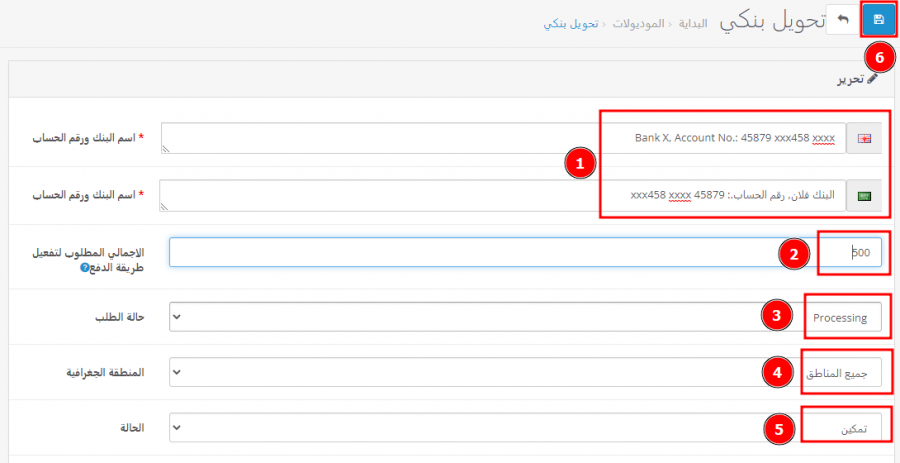
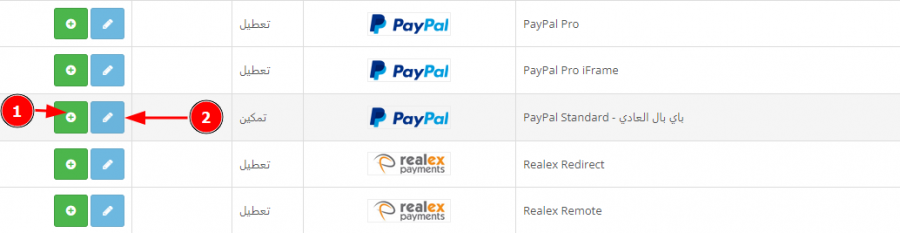
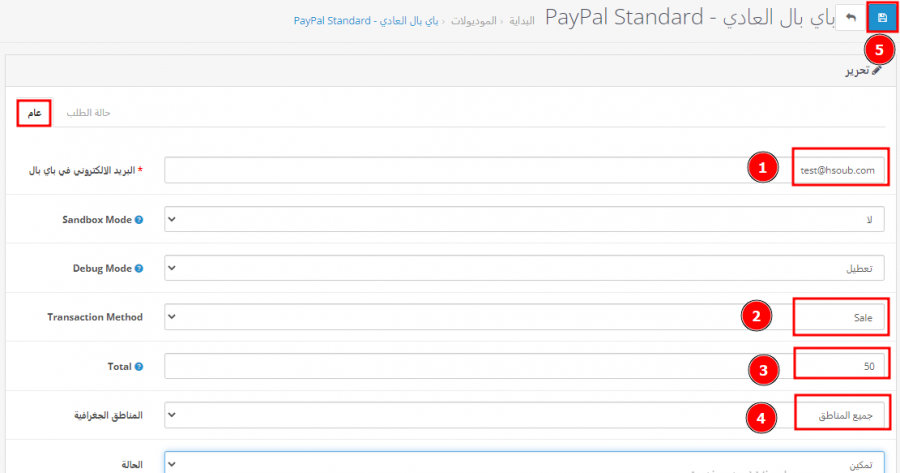
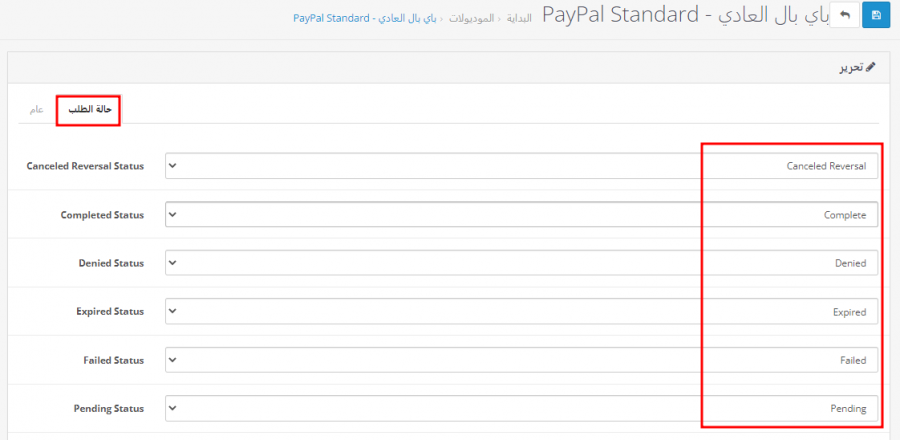
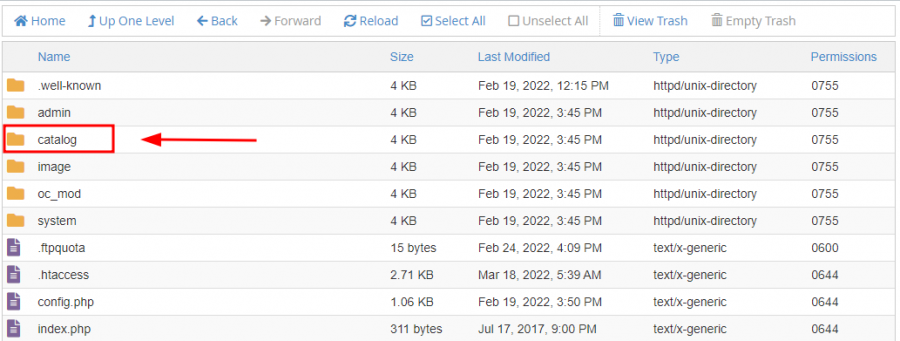
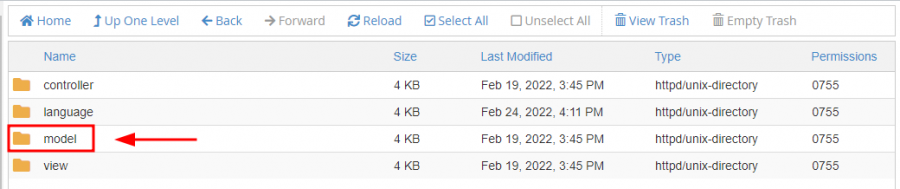
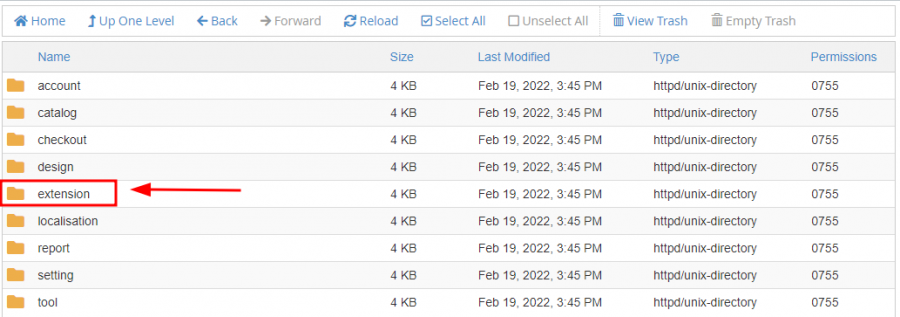
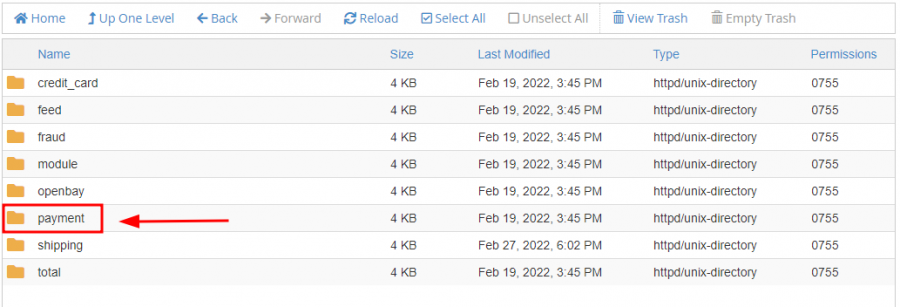
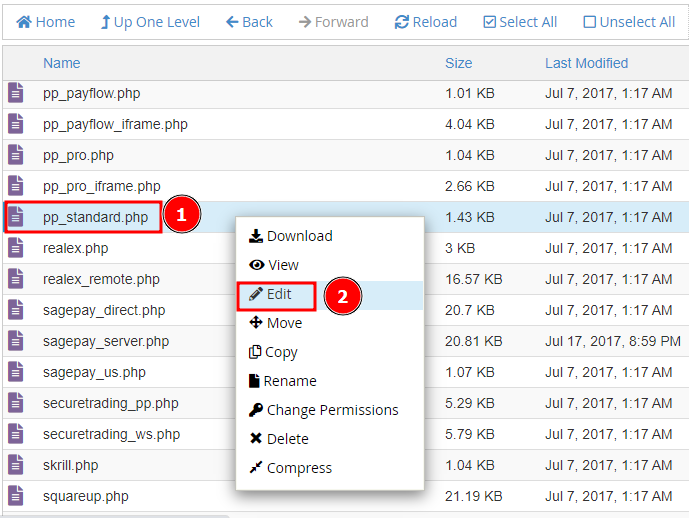
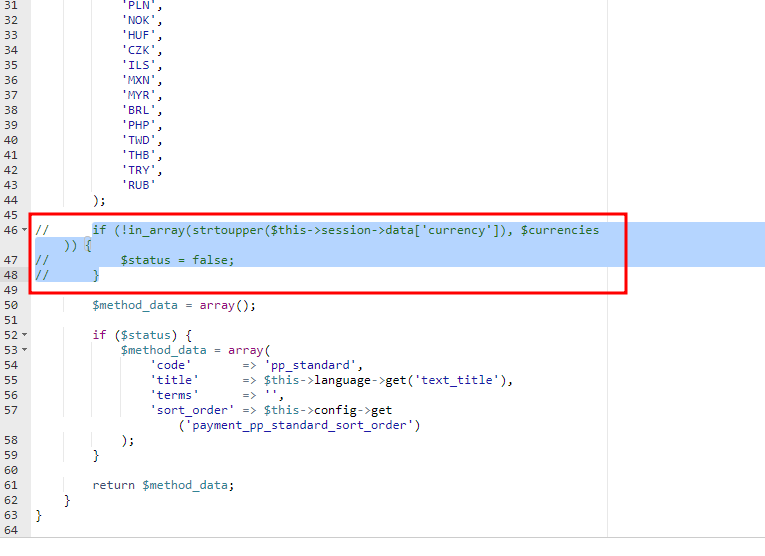
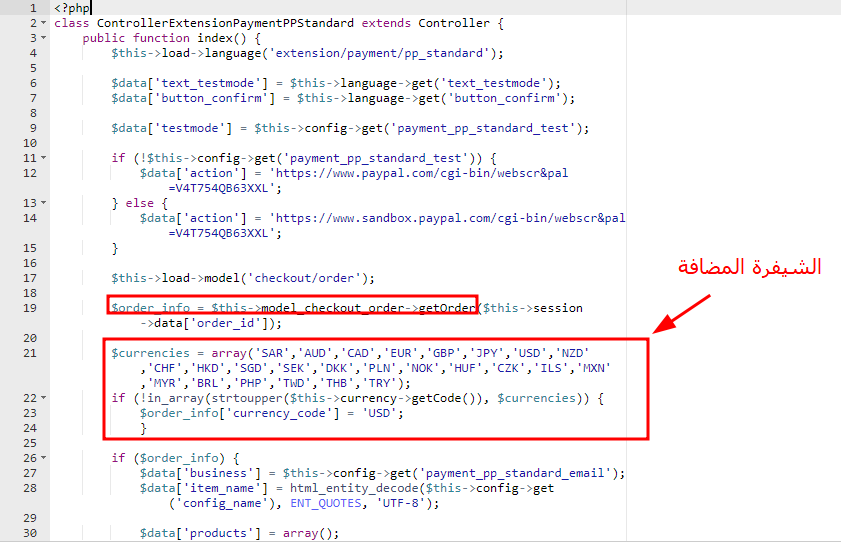










أفضل التعليقات
لا توجد أية تعليقات بعد
انضم إلى النقاش
يمكنك أن تنشر الآن وتسجل لاحقًا. إذا كان لديك حساب، فسجل الدخول الآن لتنشر باسم حسابك.